お届け先絞り込み検索機能を使用すると、リストボックスのお届け先を絞り込んで表示することができます。
検索をしない状態では、全件表示となります。
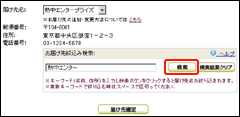 |
 |
 |
キーワードを入力して「検索」ボタンをクリック
| 複数のキーワードを入力する場合は、スペースで区切ってください。(and条件) |
|
|
|
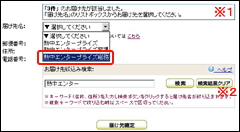 |
 |
 |
お届け先が絞り込まれてリストボックスに表示されます。
リストボックスを開いてお届け先を選択します |
|
| ※1 |
絞り込み結果についてのご案内が表示されます。 |
| ※2 |
検索後、リストボックスのお届け先を全件表示する場合は「検索結果クリア」ボタンをクリックします。 |
|
|
■キーワード入力と操作について
・ |
キーワードには、お届け先として登録されている住所、名称、またはその一部を入力します。住所と名称はスペースで区切って一度に入力できます。
【住所の入力例】 「東京」「横浜市」「新横浜町1」などの都道府県市区町村名、番地
【名称の入力例】 「熱中コーポレーション」などの社名、「営業部」などの部署名
|
・ |
機種依存文字などを入力しないでください。 |
・ |
大文字/小文字、全角/半角を区別する必要はありません。 |
・ |
検索をやり直す場合、キーワードを削除して新しいキーワードを入力すると、全件を対象に再度検索できます。 |
・ |
検索した後さらに絞り込む場合、キーワードを残したままスペースで区切ってキーワードを追加し、「検索」ボタンをクリックしてください。 |
■検索エラーについて
・ |
該当するお届け先がなかった場合、画面上部に赤字でメッセージが表示されます。
キーワードを修正して再度検索してください。 |
・ |
検索結果をさらに絞り込んでエラーになった場合、前回の検索結果が表示されます。
状況は上記画面例の※1にご案内が表示されますので、ご確認ください。 |
|
|
|